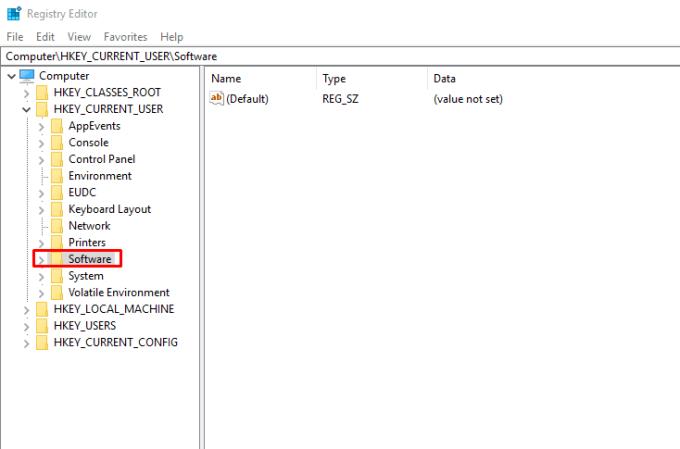Microsoft е много наясно с потребителското изживяване за всичките си продукти на Windows. Компанията има репутация, че работи за задоволяване на клиентите. Пример за това е предупреждението „Ниско дисково пространство“.
Всеки път, когато твърдият диск на компютъра на човек е почти пълен, се появява малък балон, който предупреждава потребителя за проблема. Това е предупреждението за ниско дисково пространство.
Всички версии на продуктите на Windows имат определена определена продължителност, след която се дават предупреждението и напомнянията. Три версии на семейството на Windows (Windows 7, Windows 8 и Windows 10) са насрочили предупрежденията за всеки десет минути. Времето на екрана за известяване е 10 секунди. Windows Vista има настройка за предупреждение на минута.
Това предупреждение за ниско дисково пространство има три нива. На първо ниво се дава предупреждение „Изчерпвате дисково пространство“. Във второто ниво предупреждението става „Имате много малко място на диска“, а последното ниво е „Изчерпахте дисковото пространство“.
Плюсове и минуси на деактивирането на известията на твърдия диск
Въпреки че известията може да са досадни, особено ако изскачат, докато правите нещо важно, те са там с причина. Преценете дали трябва да преминете през и да деактивирате тези изскачащи прозорци или би било по-разумно просто да изчистите малко дисково пространство, особено на основното си устройство.
Професионалисти
– Без досадни изскачащи прозорци
– По-малко натоварване на твърдия диск
– По-добра помощна програма за процесора
Против
– Може да свърши HD пространство
– Може да причини сривове
– Ще забави вашата ОС, ако е на главното устройство
Освен това може да искате да закупите допълнително място на твърдия диск с външен твърд диск. Можете да съхранявате всичките си непрограмни файлове на това устройство и да освободите малко място на вътрешните си устройства.
Първоначално предупреждението изглежда много удобно, но с течение на времето това изскачащо предупреждение може да стане много досадно. Възможно е да спрете тези предупреждения. За да се отървете от досадните предупредителни изскачащи прозорци, просто трябва да деактивирате предупреждението. Това може да стане чрез промяна на настройките на системния регистър на Window.
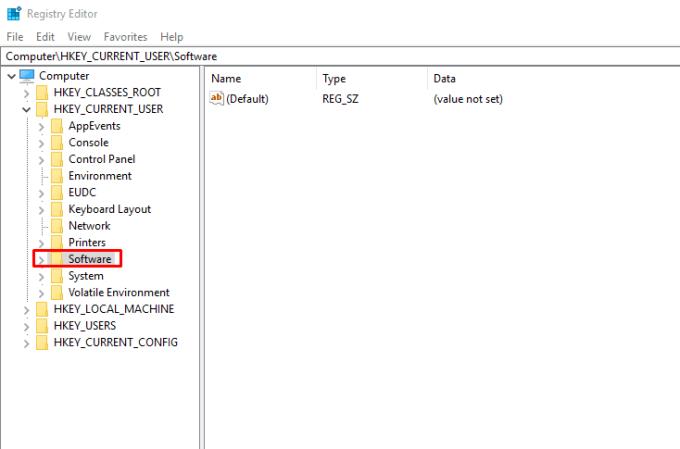
Ако искате да деактивирате проверките за ниско дисково пространство в Windows, които многократно се появяват на екрана ви, можете да го направите лесно и бързо. Следните стъпки ще ви помогнат да направите това и ще ви отнеме по-малко от пет минути:
Започнете, като отворите редактора на системния регистър. Докоснете стартовото меню. Напишете Run. След въвеждане натиснете клавиша за въвеждане. Това отваря диалогов прозорец Изпълнение. Въведете „regedit“ в диалоговия прозорец и щракнете върху „OK“. Това ще отвори „Контрол на потребителски акаунт“. Като щракнете върху „OK“, ще предоставите достъп до приложението. Сега ще се отвори нов прозорец, озаглавен Редактор на системния регистър.
След като успешно отворите редактора на системния регистър, отидете на опциите. Под опцията Компютър намерете папката, озаглавена „HKEY_CURRENT_USER“. До тази папка ще има символ за разширяване. Кликнете върху него. Това ще ви позволи да видите всички папки вътре.
Този процес на разширяване на папките трябва да продължи, докато стигнете до ключа на системния регистър на текущия прозорец.
Ще има ключ с етикет „Политики“ под заглавието „Текуща версия“.
Изберете опцията Редактиране -> Ново -> Ключ от наличното меню. Това ще създаде нов ключ с име по подразбиране Нов ключ #1. Променете името на Explorer. След като това стане, натиснете enter.
Щракнете върху Explorer и след това изберете Редактиране -> Ново -> DWORD (32-битова) стойност.
Ще бъде създаден DWORD и ще притежава Новата стойност #1. Променете името на Без проверки за малко дисково пространство. Натиснете enter.
Щракнете с десния бутон върху DWORD, чието име е променено, и изберете Промяна. Това ще отвори диалогов прозорец с „Редактиране на DWORD (32-битова) стойност“.
В полето Данни за стойността в изскачащия прозорец, който е бил отворен, заменете „0“ с „1“.
Щракнете върху „OK“ и излезте от редактора на системния регистър.
След като изпълните всички тези стъпки, вече няма да получавате предупреждения за ниско дисково пространство.